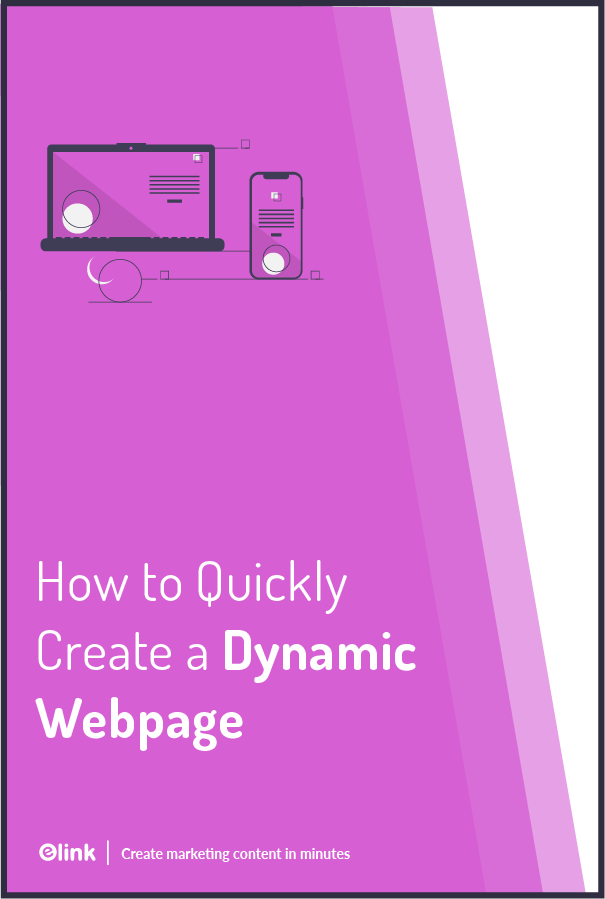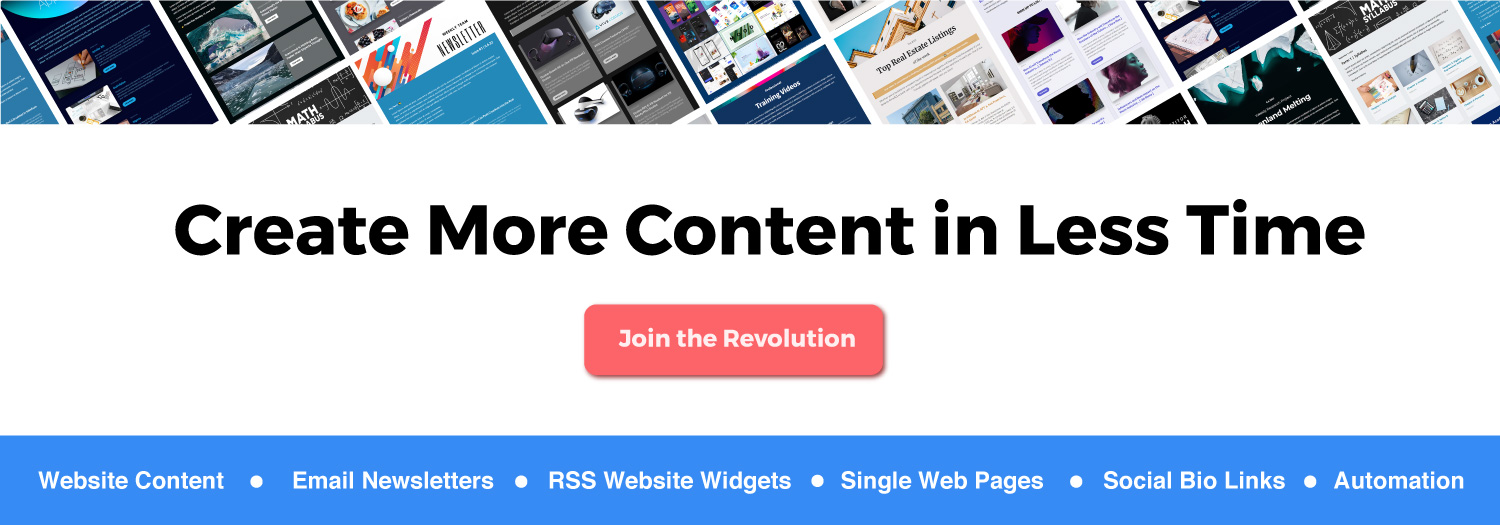动态网页:它是什么以及如何创建它?
已发表: 2021-09-20今天或明天,无法保证您想在网页上显示什么样的内容。
如果我告诉你,那将没有多大吸引力,你只能在网页上立即进行更改和放置内容。
因此,您必须集思广益,确定您想要的网页内容,一旦完成 - 密封!
即使你写的或想出的东西可能会在几个月内与人们保持相关性,但能持续多久?
谁愿意在这些短暂的页面上花费太多时间?
没有人!
那么为什么不改变这种古老的做法呢?
是的,在动态网页上向新朋友问好。
有了这些,您将始终保持相关性和更新!
想知道这些动态页面是什么,这怎么可能?
跳到下一部分……
什么是动态网页?
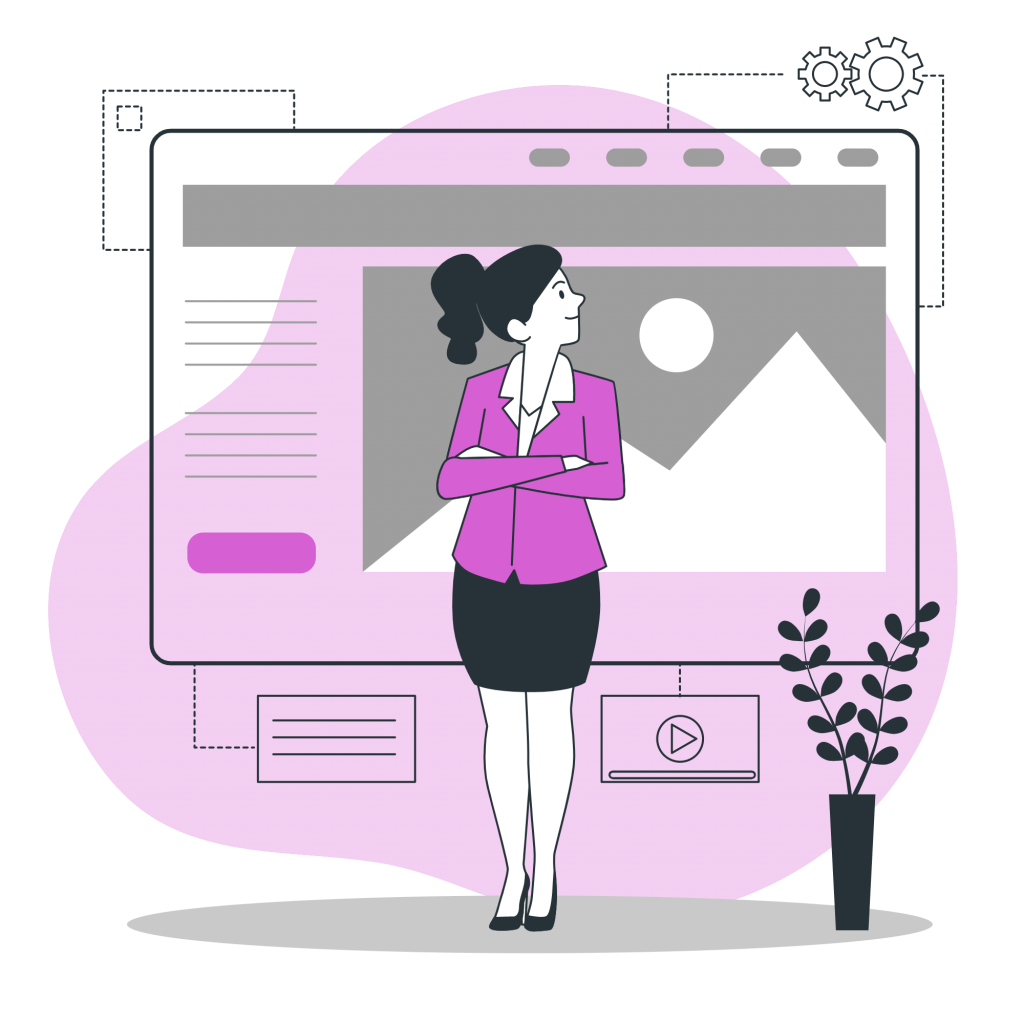
动态网页是内容随时间变化的页面。
假设您想为当前的流行趋势开发一个网页。 确实如此,一年后该网页将不再与观众相关。
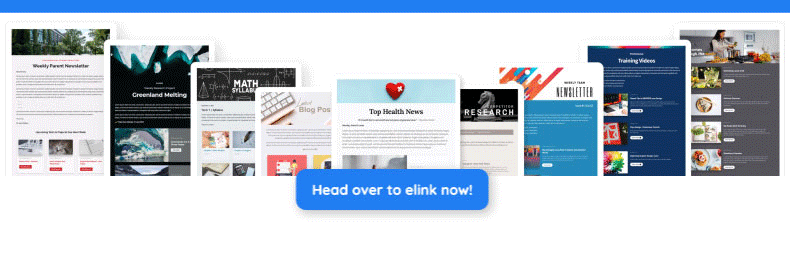
那么如何使网页动态化,即使多年后您仍然可以看到仍然相关的内容?
我们不需要时间旅行就可以知道从现在开始的相关年份。
为了您的帮助,这里提供了动态网页,其中显示的内容会随着时间的推移而自行变化。
在动态网页上,您可以策划与您的业务相关的最新新闻和信息,并向访问者展示最新资源、文章、提要、视频链接,从而为受众创造价值,并提供阅读他们所寻求的所有信息的功能点击一下!
是的,所以现在您可以转变思路,专注于业务的其他方面,而不是考虑制作长期内容。
阅读更多:通过 5 个简单步骤为网页创建网格布局!
在您的网站上显示动态网页的好处
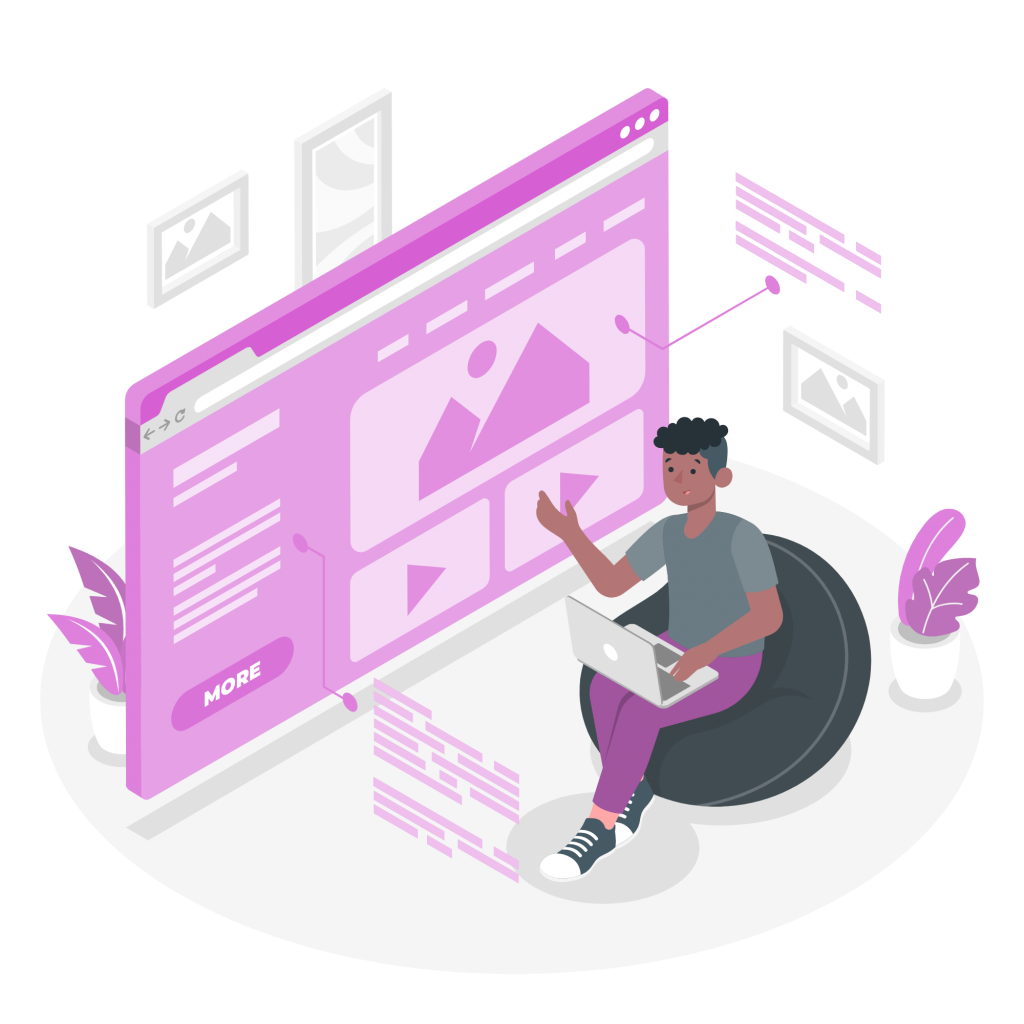
动态网页不仅在名称上是动态的,而且其服务的目的也是动态的。 它可以是包含所有新闻链接的新闻页面、包含精选行业新闻的新闻提要页面、资源页面等。
有了它,您可以保持相关性,而无需花费太多精力来制作内容。
想知道怎么做? 检查以下原因:
- 节省大量时间 -这是一个节省大量时间从头开始制作内容的机会。 只需为您的网站制作一个动态网页,它就会解决您对提出新事物的所有担忧。 只需在您的网站上闪现,然后查看内容自行形成和形成。
- 与观众建立参与度——在您的网站上放置一个网页会增加参与度。 每当访问者出现在您的网站上时,看到书面内容和仅图像是很平常的景象。 在这种情况下,动态网页可以成为您网站的单调破坏者,并帮助您灌输参与因素。
- 增加可信度:您网页上的策划内容可以在您的商业网站中建立可信度,并使您听起来像一个行业专家。 请注意,给它你自己的观点会给你一个精心设计的优势。
- 鼓励用户链接到您的网站:人们会阅读您的内容并通过各种社交网络、媒体平台和他们自己的网站分享,最终将更多流量返回给您。
- 向受众提供相关信息:动态网页是向您网站的现有客户提供重要信息的好方法。
如何借助 elink.io 创建动态网页?
以正确的方式与您的受众分享正确的信息需要花费大量的时间和精力。 如果您有一个网站,并且每个人都在集思广益以提出新的引人入胜的内容,那么我们可以为您的问题提供解决方案。
认识 elink.io! 您从链接构建内容的合作伙伴。
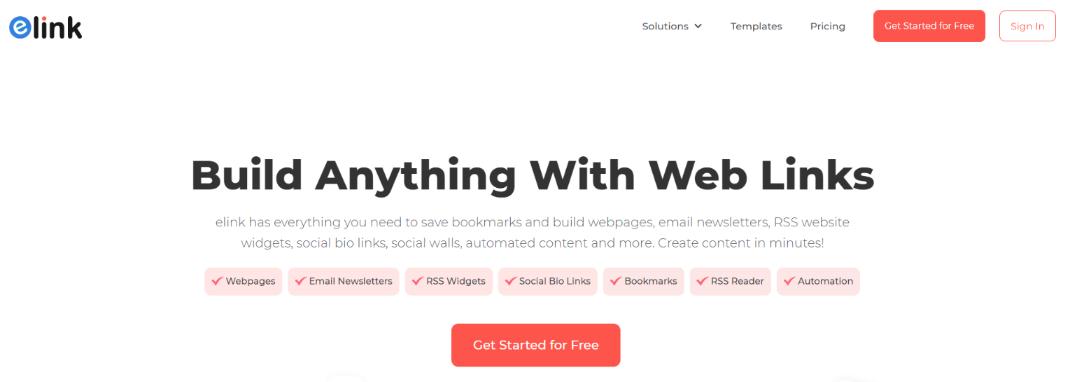
使用 elink.io,您可以为您的网站创建内容,而无需用任何代码来刺激您的大脑。 只需捆绑链接并启动 Powerpost。 现在您可以坐下来看看它自行更新,而无需做任何事情。
这种形成自动化动态网页的全新概念已帮助企业轻松简化工作。 关于 elink 的 Power Posts 最好的部分是您的帖子可以链接到 RSS 提要或各种 RSS 提要的文件夹,并且您可以应用关键字过滤器。 RSS 提要中出现的所有符合该标准的文章都会自动更新您的内容! 您甚至不必触摸您的网站。
您还可以将 Power Post 链接到您的书签文件夹,因此当您从 Chrome 扩展程序中保存信息时,任何链接到 Power Post 的文件夹也会自动更新!
然后可以将这些帖子嵌入您的网站,并通过社交媒体上的链接进行共享。
想知道如何使用 elink 快速创建动态网页吗? 跳到下一部分!
使用 elink 创建动态网页的步骤
将自动动态网页添加到您的网站比静态网页更有益。 对于这些,您不必浪费大量时间来更新它们; 它们将自行更新。
您可以使用 elink 以非常简单的步骤完成此操作。 想知道怎么做?
请看以下步骤:
第 1 步:创建帐户
这就是在任何平台上在线开始的方式。 前往 elink.io 并快速创建一个免费帐户。
第 2 步:创建帖子
现在单击 elink 平台上的“帖子”选项卡,然后从那里转到右上角按“创建帖子”。
打开 elink 并单击“发布”选项卡。
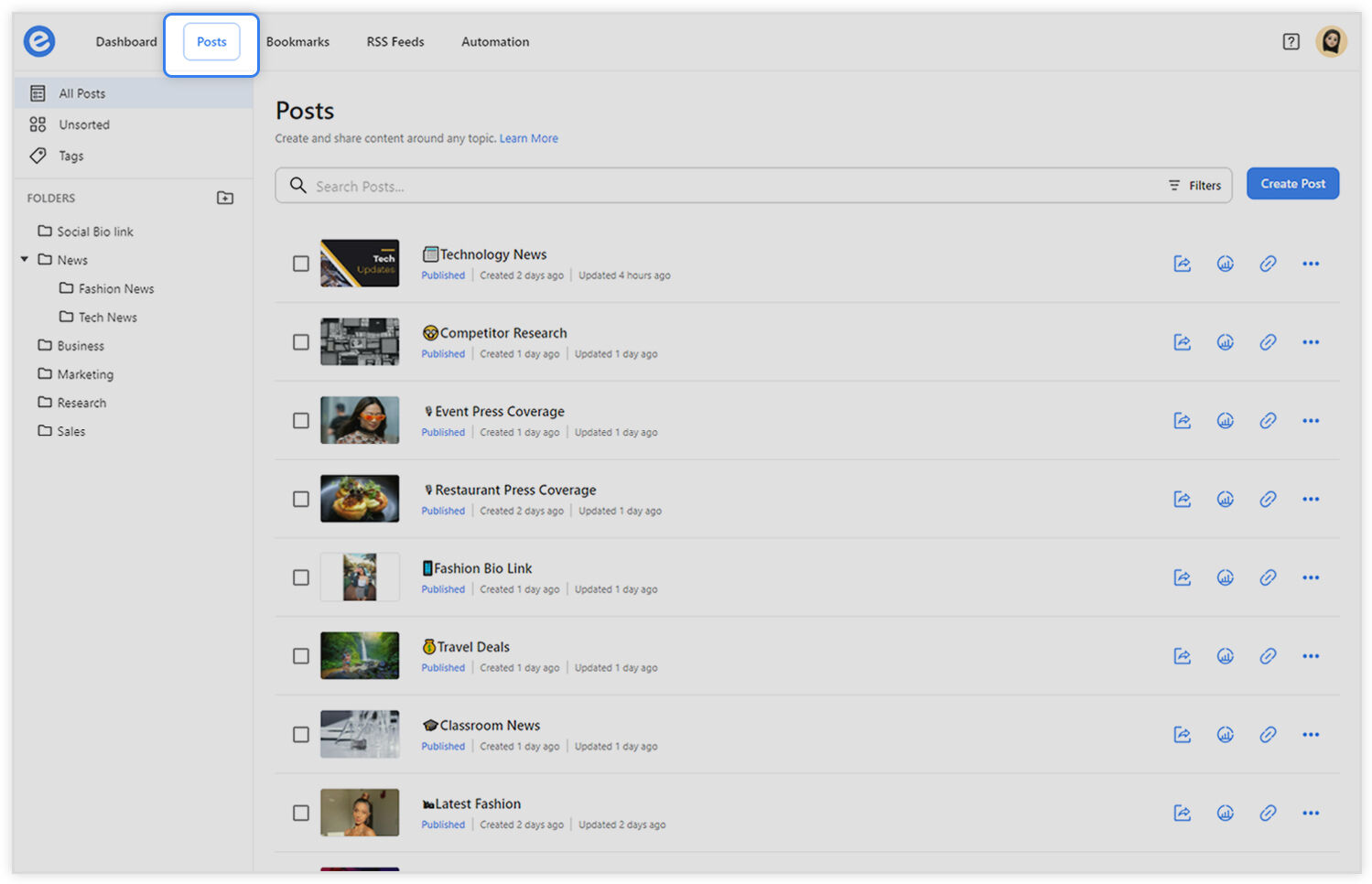
单击“新建”并从下拉列表中选择“Power Post”。

在空白帖子或模板之间进行选择。
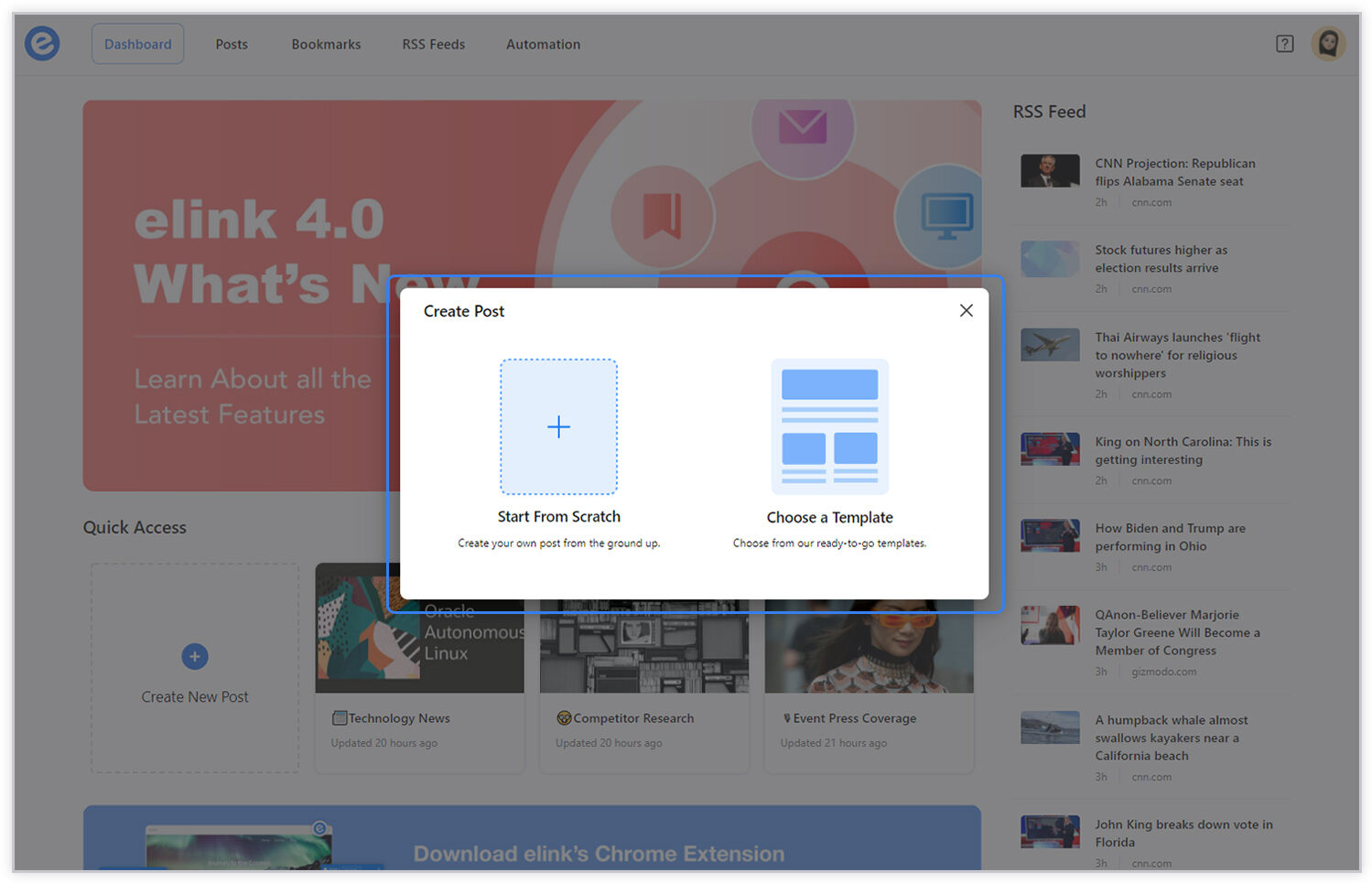
第 3 步:选择来源
打开 elink 帖子后,您将看到第一个“选择来源”步骤。 在这里,您将选择是否希望从 RSS 源、RSS 文件夹或书签文件夹更新您的内容。
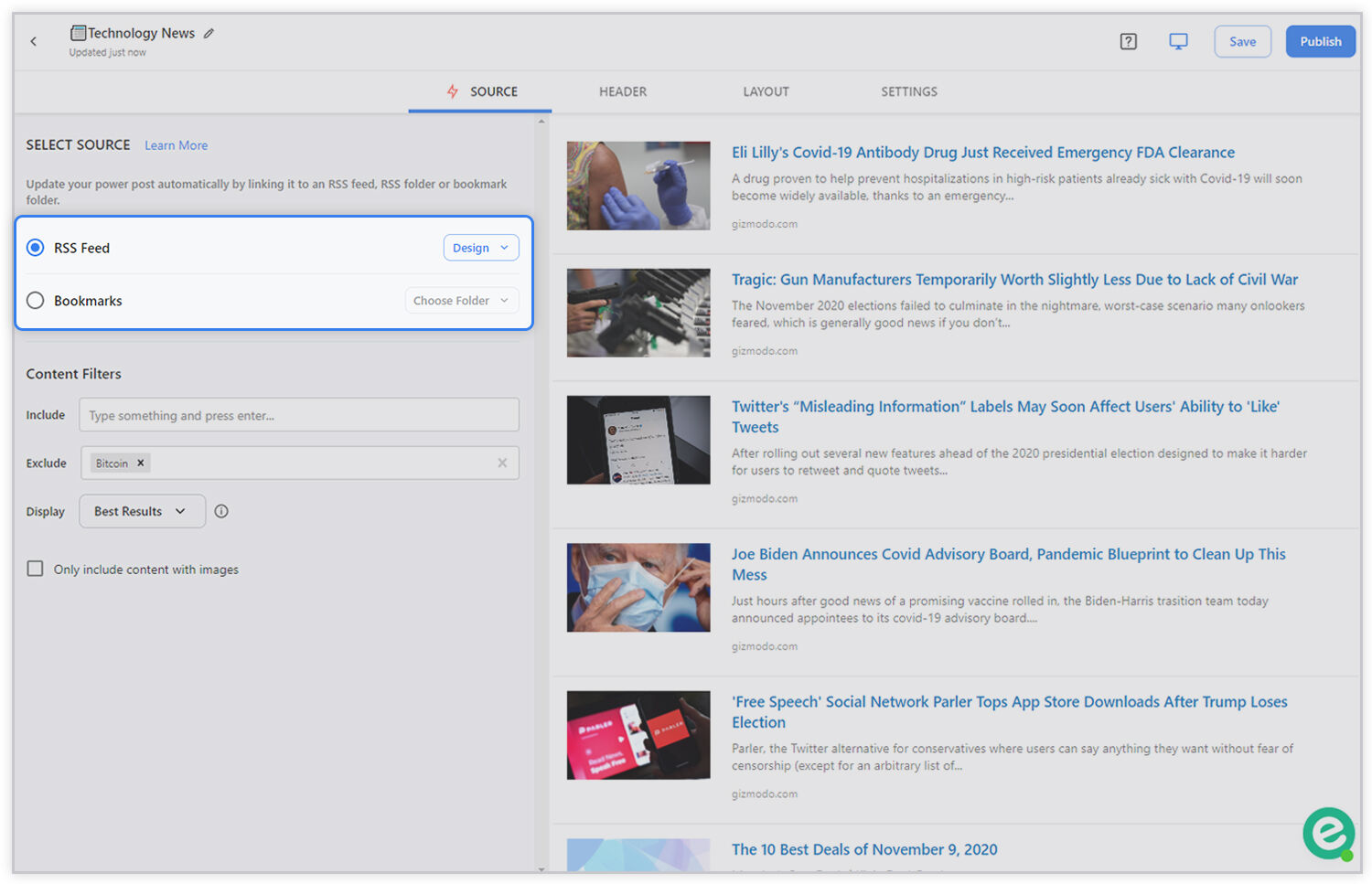
接下来,您可以选择设置内容过滤器并包括您希望显示的文章的关键字,并排除您不想显示的文章的关键字。
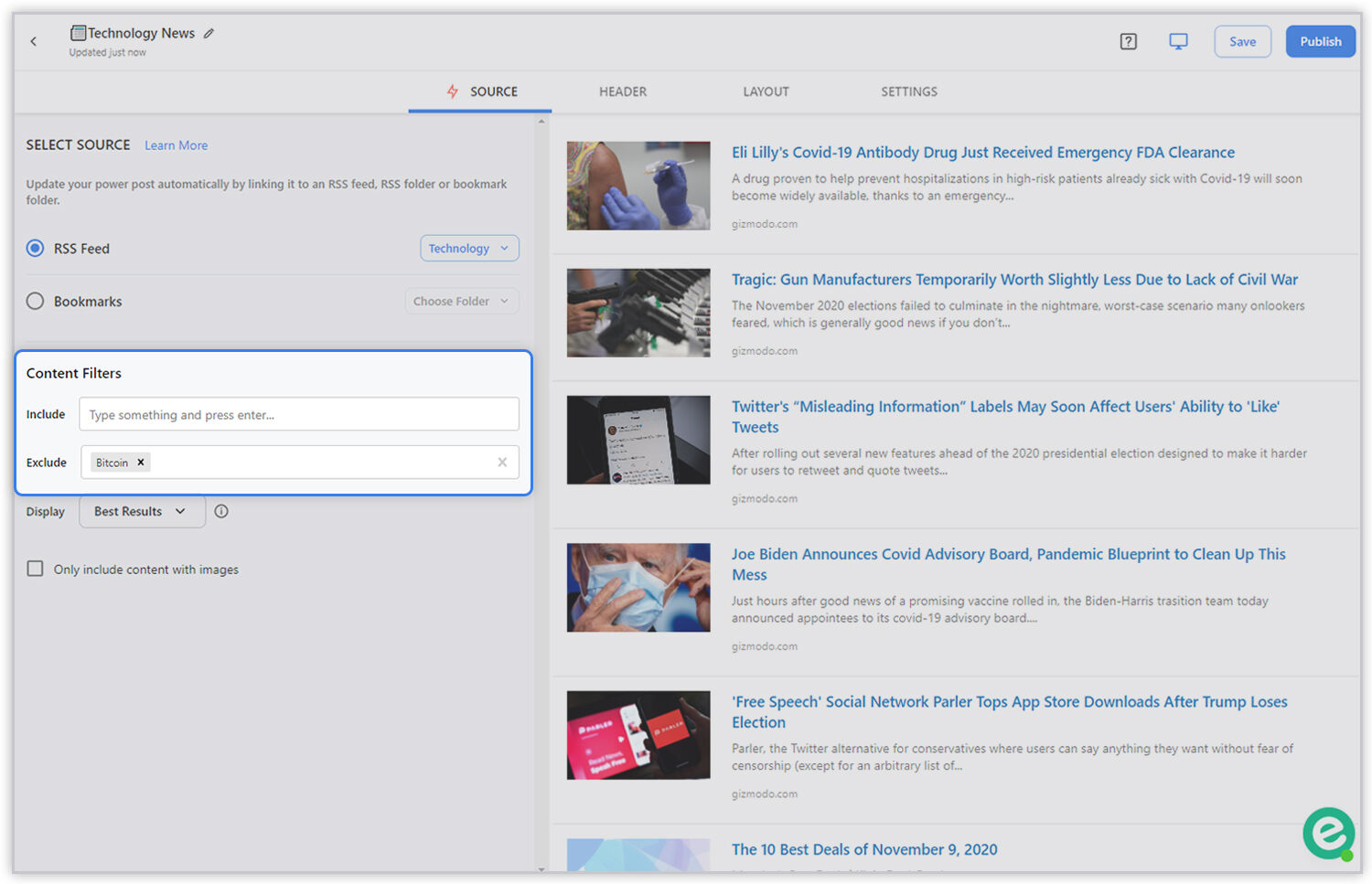
接下来,您可以在“最佳结果”或“最近”之间进行选择。 最好的结果首先优先考虑关键字,然后是文章发表的时间。 最近将优先考虑文章的发表时间,然后是关键字。

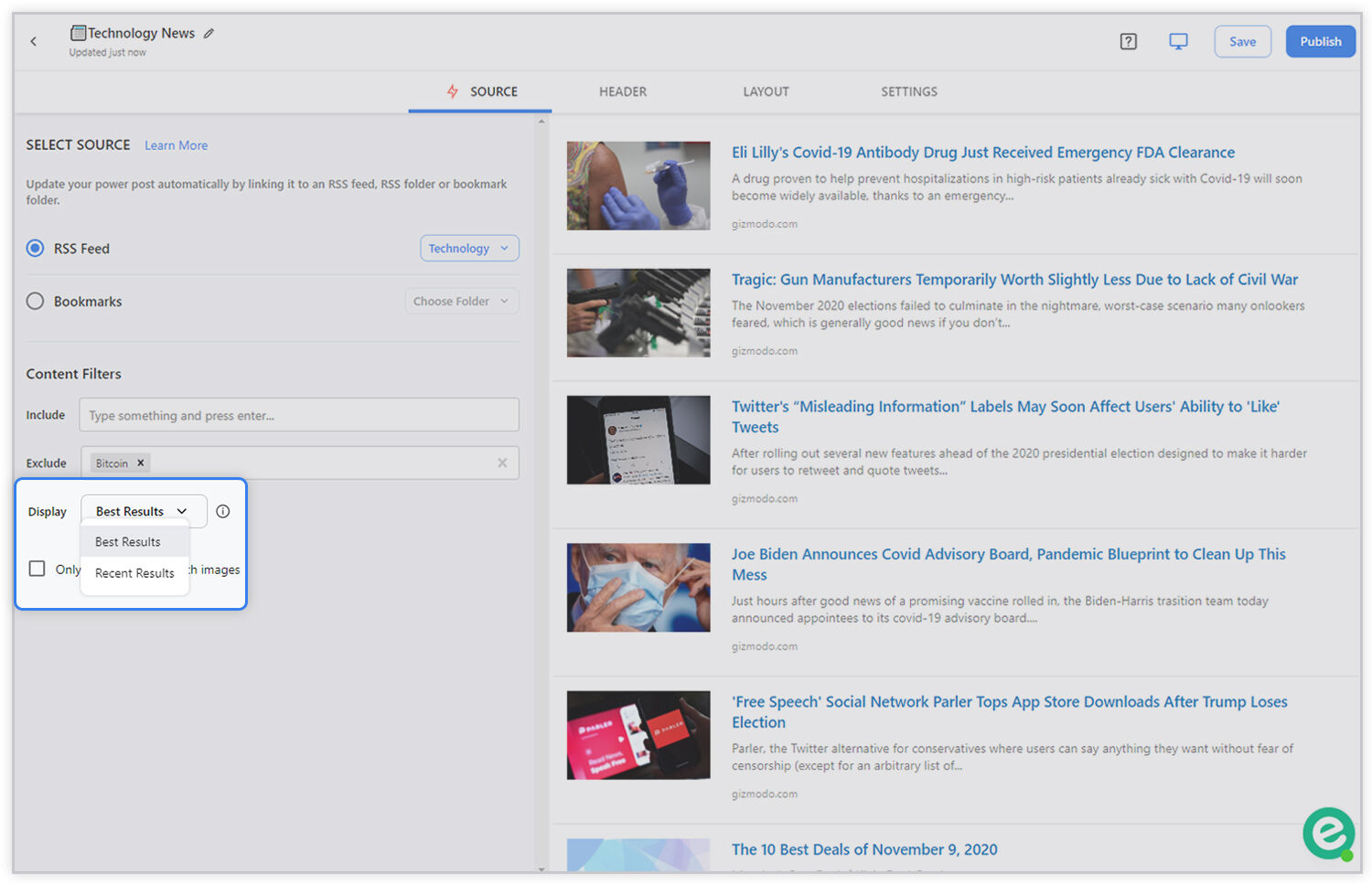
然后选择是否只想包含具有图像的内容。
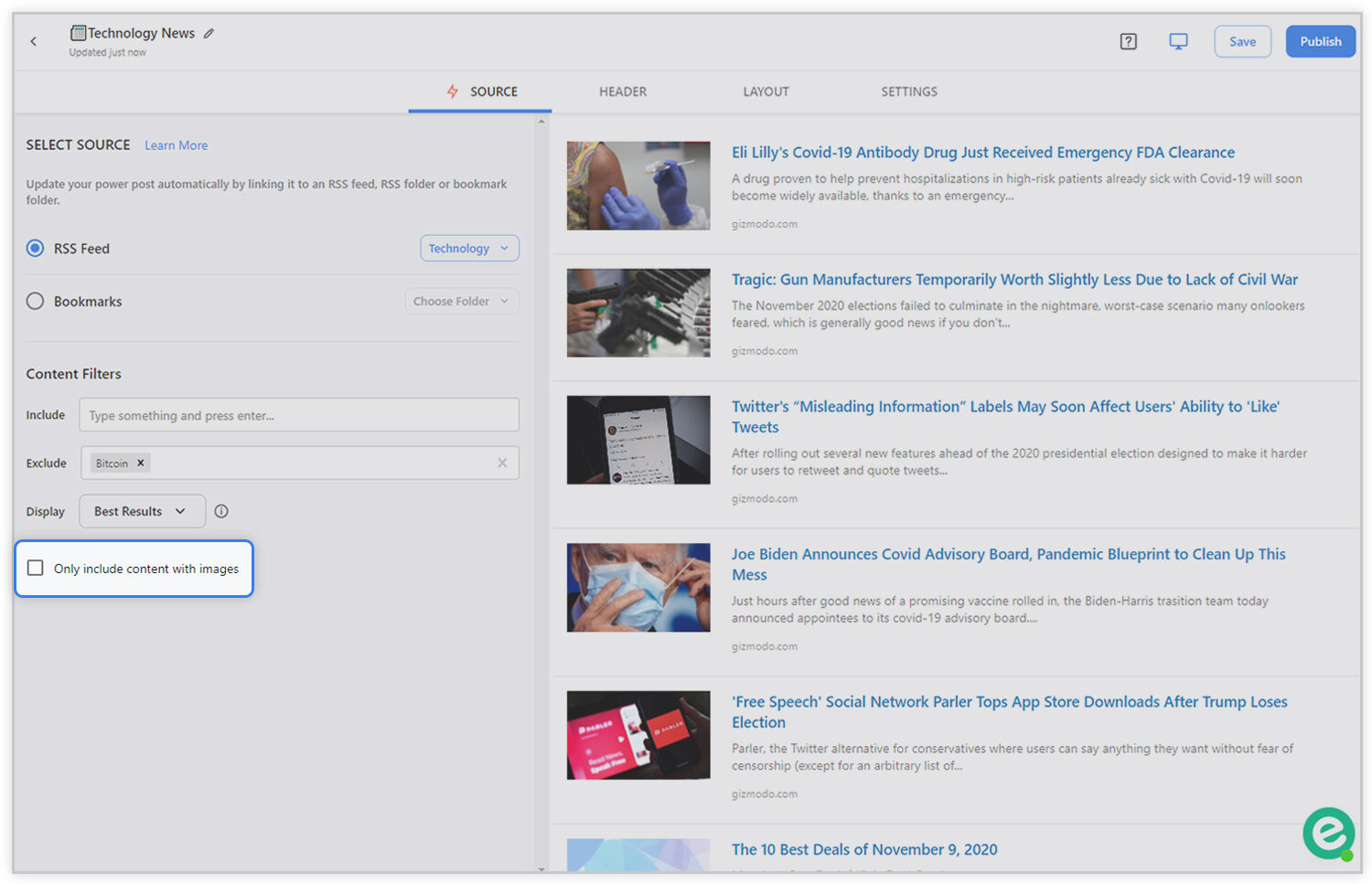
第 4 步:页眉/页脚
转到“标题正文”部分。 通过使用各种标题大小、粗体、斜体、超链接、理由、项目符号、数字列表等来自定义标题文本。
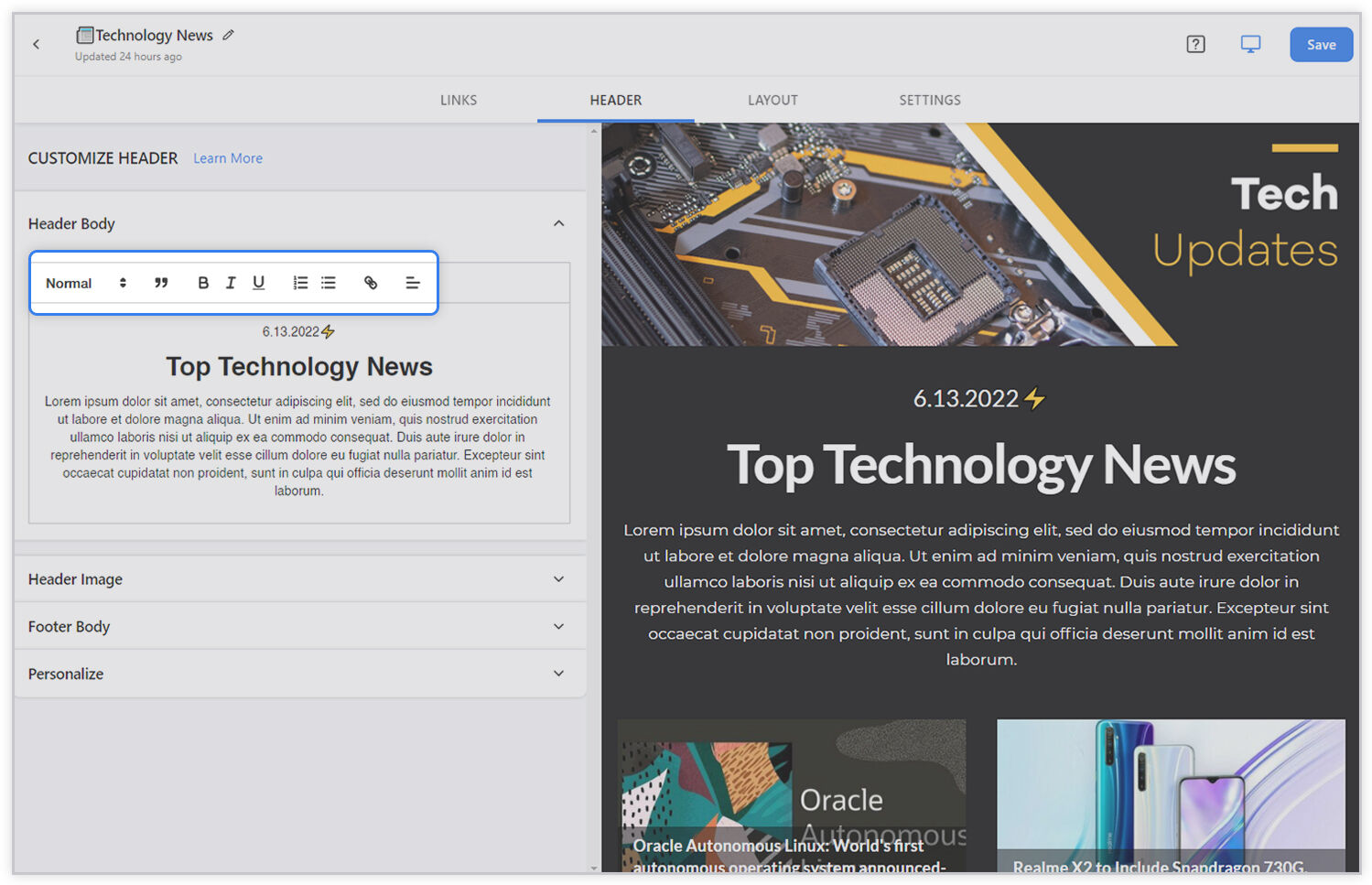
接下来,添加一个“标题图像”。 您可以添加漂亮的标题图片,让您的内容流行起来! 我们建议您上传 1500 x 500 像素的标题图片。 您还可以选择单击“使用 Canvas 设计”按钮以使用此第三方集成来创建标题。
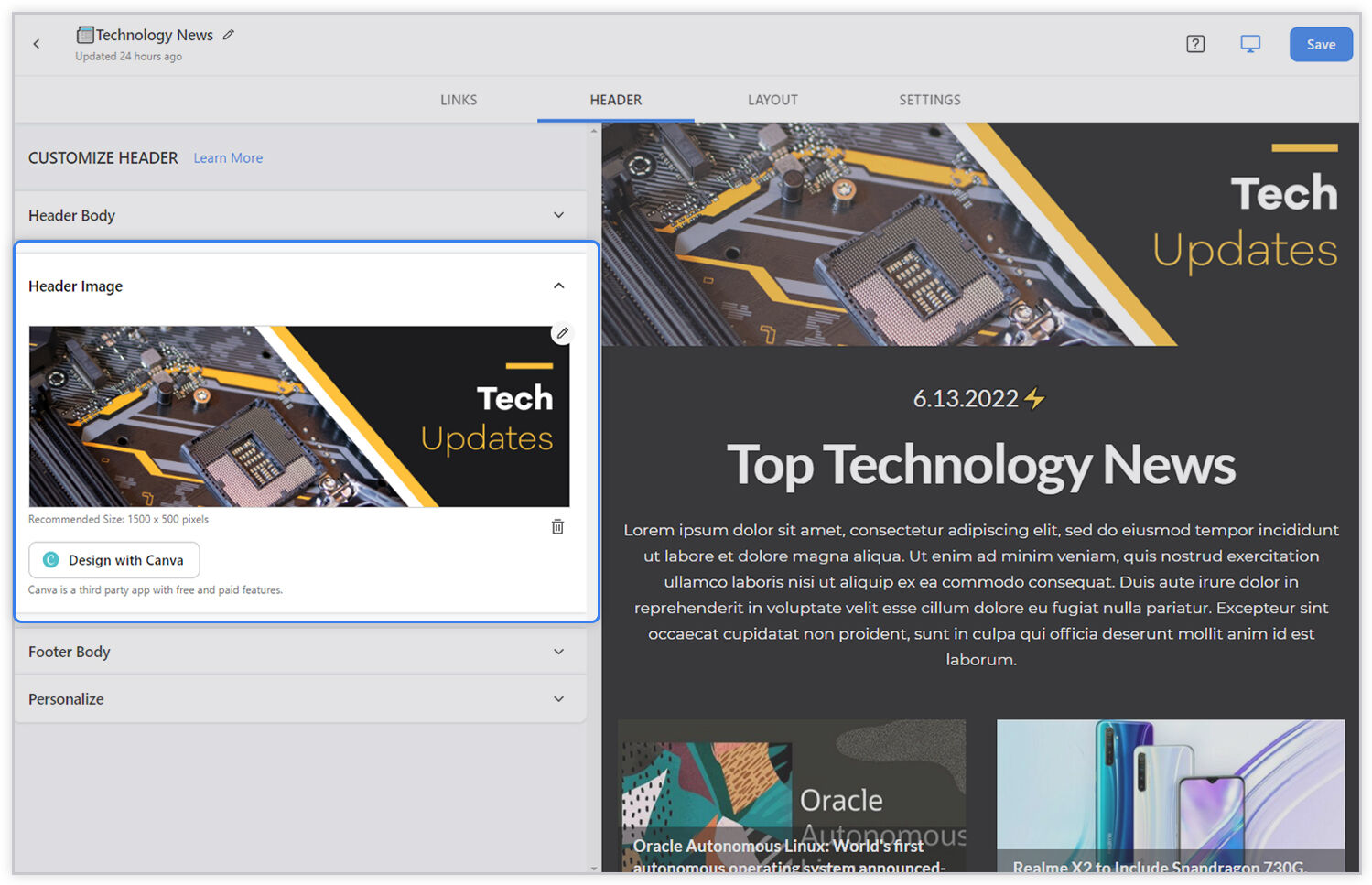
转到“页脚正文”部分。 通过使用各种标题大小、粗体、斜体、超链接、理由、项目符号、数字列表等来自定义标题文本。
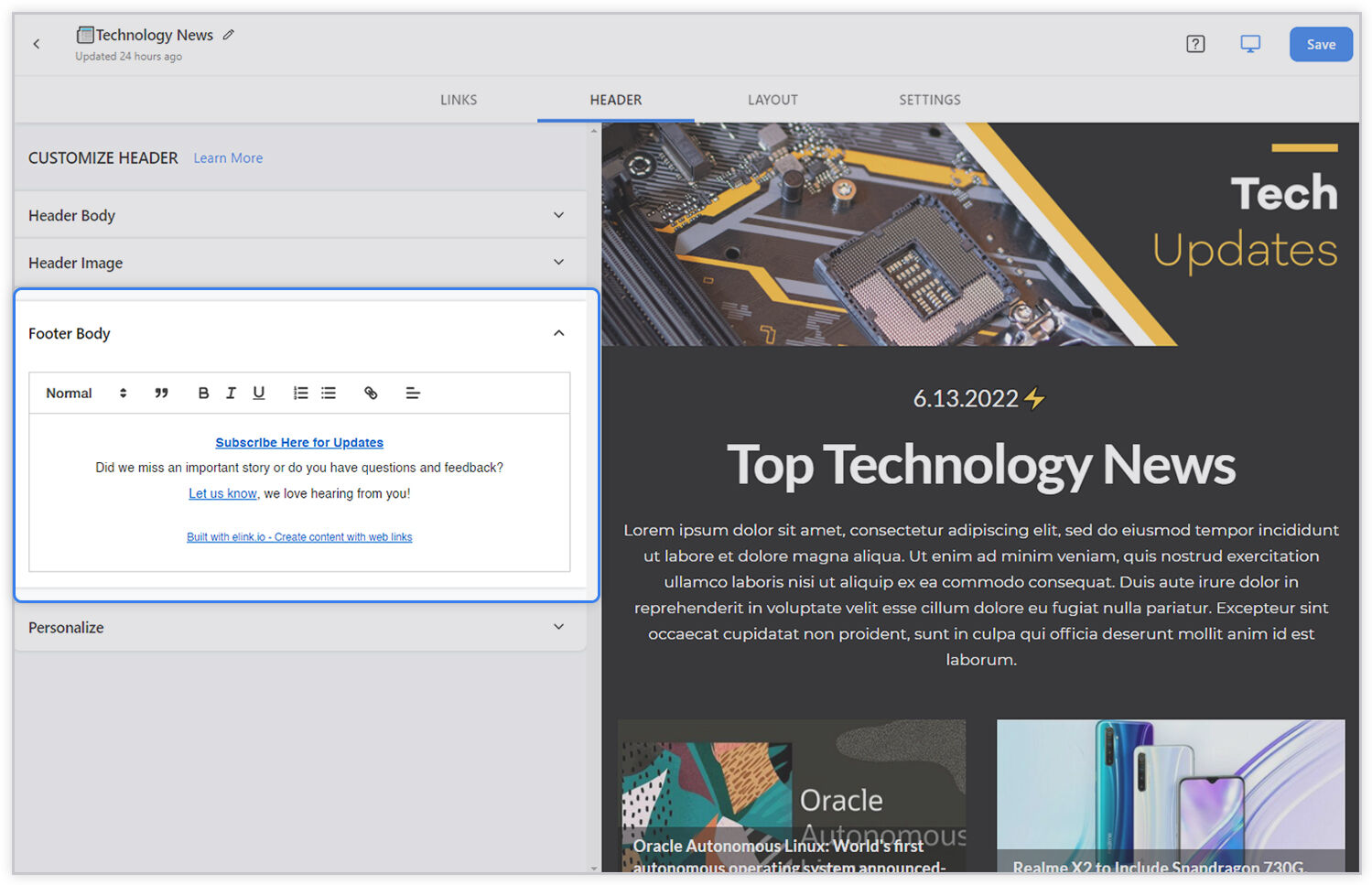
最后,选择是否要将您的个人资料添加到您的内容帖子中。
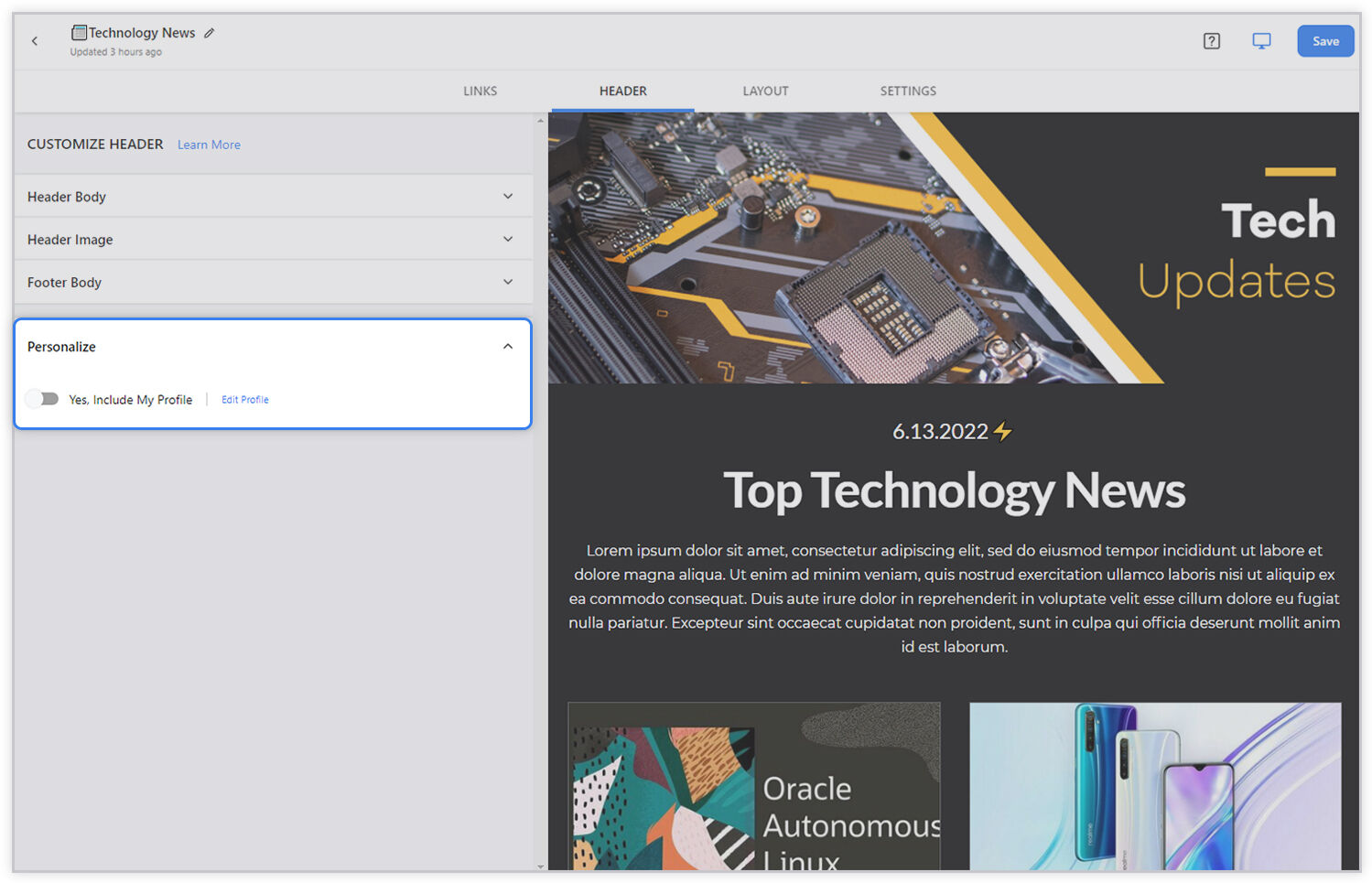
第 5 步:选择布局
转到“布局”部分并选择任何布局。 您右侧的内容将立即更改。 确保您首先添加了网络链接以观看魔术发生! 选择最能反映您正在创建和共享的内容的布局。
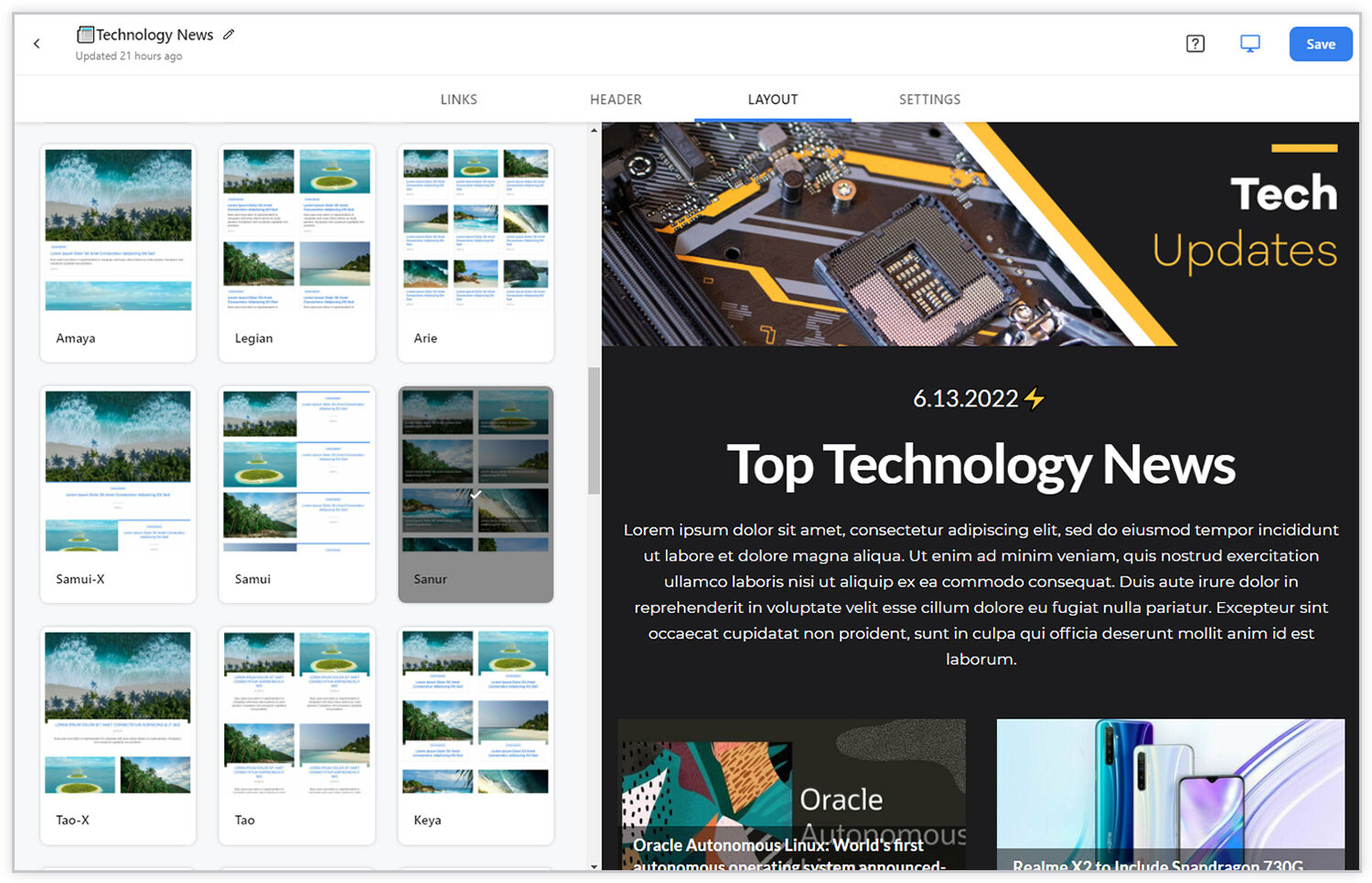
重要提示:即使在您的 elink 帖子发布后,也可以在布局之间切换。 是的,这意味着在您的 elink 帖子嵌入您的网站或博客后,您可以通过单击按钮快速更新布局。
第 7 步:设置
转到“主题设计”并更新您的主题颜色、文本颜色、背景颜色、标题字体和正文字体。
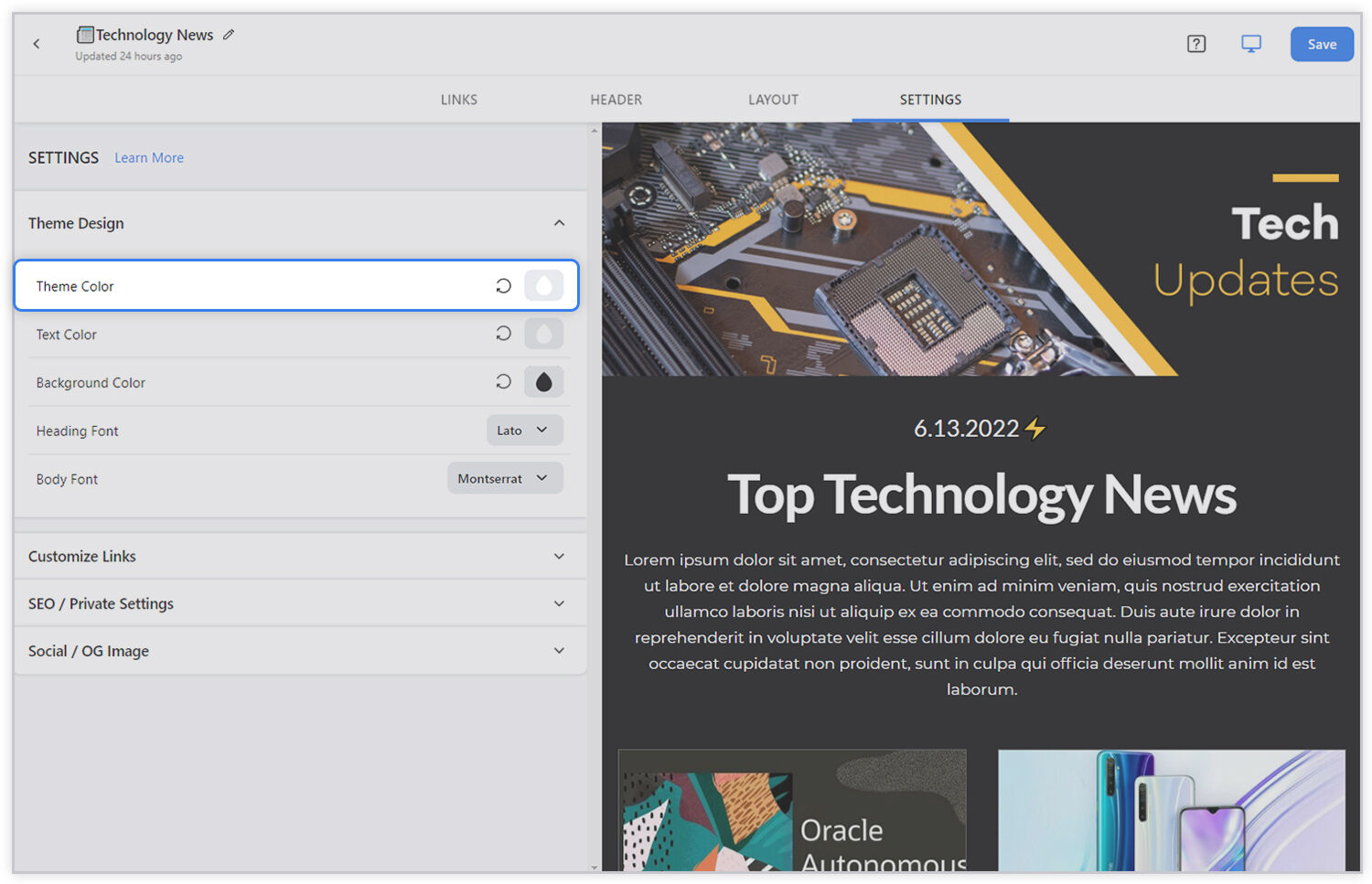
接下来,转到“自定义链接”部分并选择您希望在帖子中显示的最大链接数。 即使添加了其他内容,它也只会显示最大数量的链接。
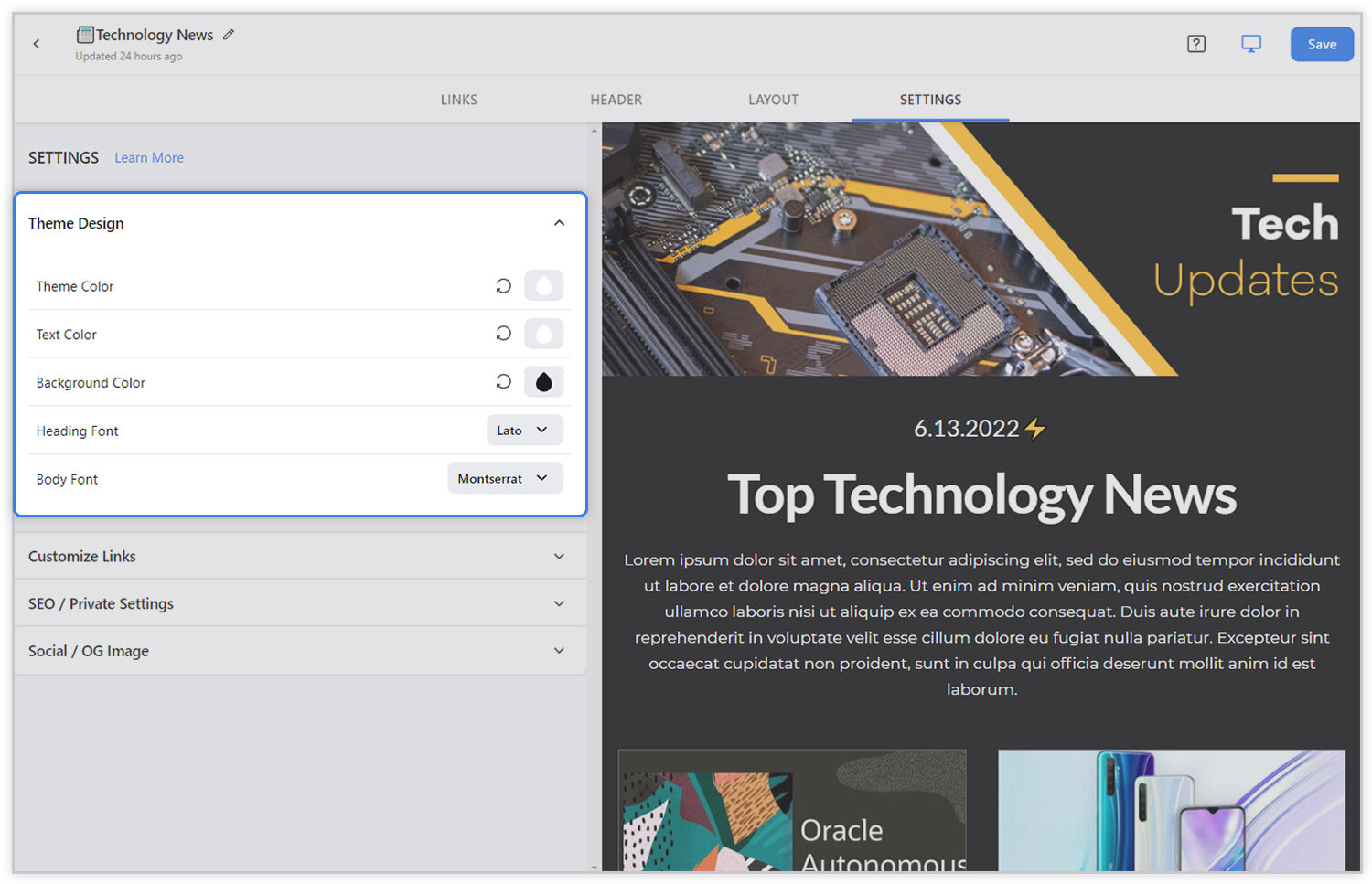
然后,您可以自定义按钮文本。 在许多布局中,您会在 elink 帖子的每个视觉链接上看到一个“查看更多”号召性用语按钮。 现在您可以编辑文本并编写“阅读更多”、“立即购买”、“下载”,或用另一种语言编写内容!
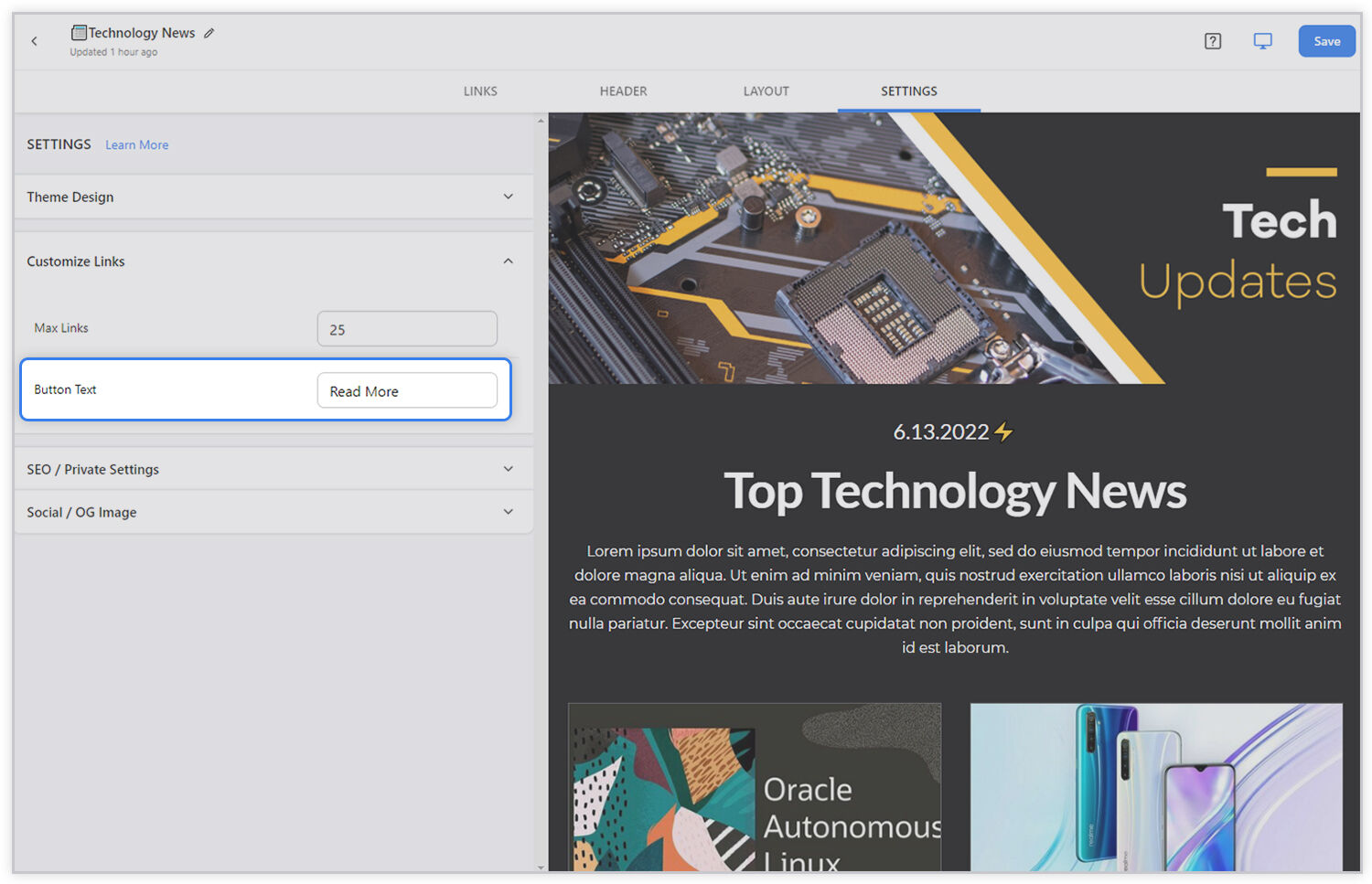
之后,将您的标题和描述长度设置为您希望显示的最大字符数。 这是使您的视觉内容看起来均匀的明智方法。
您还可以决定是否要显示搜索栏,让您的网页上的观众搜索并找到他们感兴趣的网络链接。
接下来,转到 SEO/Private 设置,您将看到三个选项:
- 自动的
如果您点击自动按钮,elink 的平台将自动为您填写 elink SEO 设置。

2.定制
您可以为您的 elink 自定义您的 SEO 标题、描述和关键字,以帮助它在 Google SERP 上排名。 在帖子的 SEO 设置中选择“自定义”按钮,并添加对 SEO 友好的标题、描述和关键字,为您的 elink 提供额外的 SEO 提升。
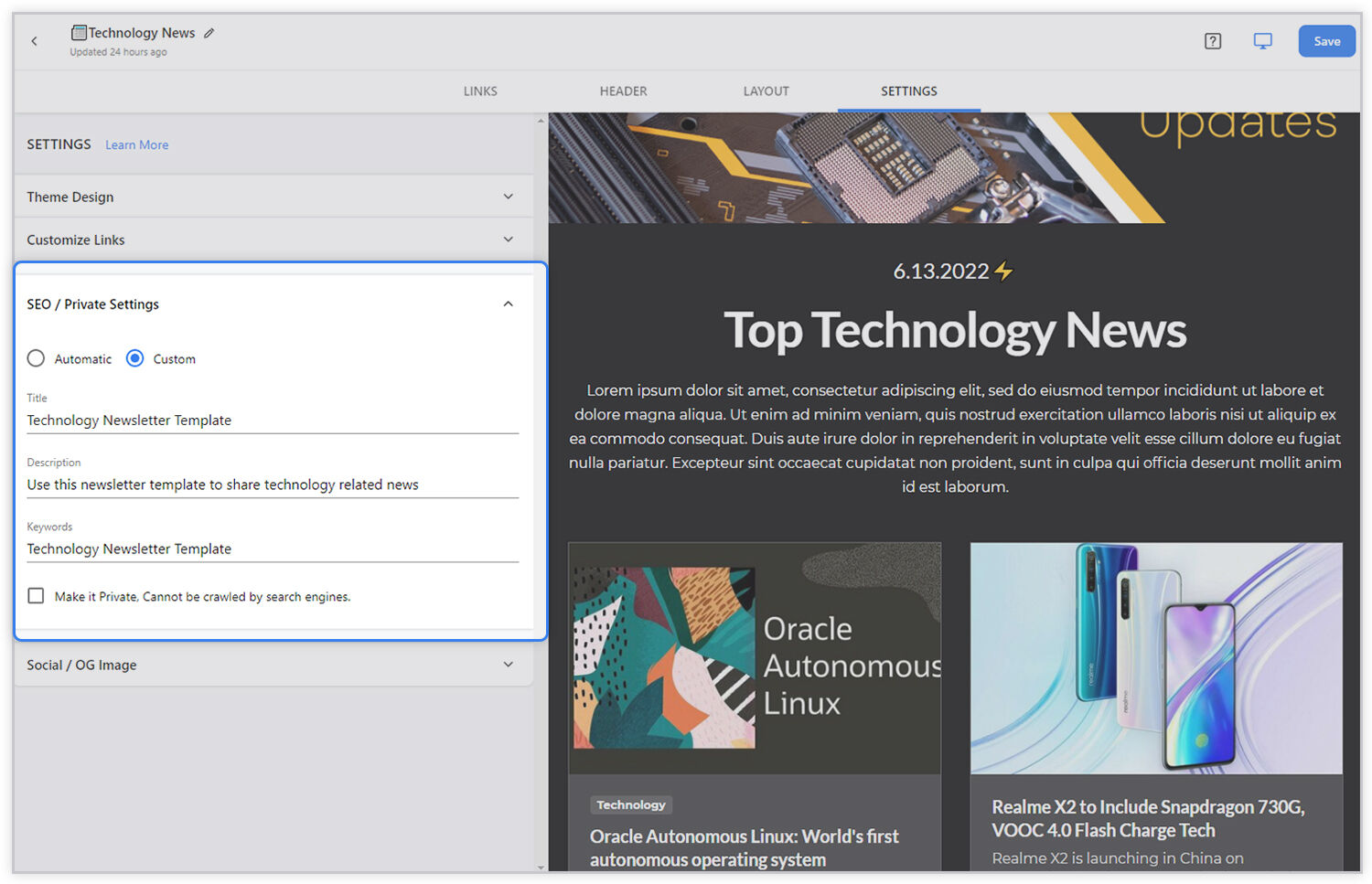
3.私人
有时,您有想要与您的团队或公司共享的内部内容,并希望通过私人链接共享它。 私人 elink 帖子不会被 Google 索引。
然后去Social / OG Image部分,上传一张920 x575的图片。 当链接被共享时,此图像将显示在社交媒体上,在 Skype 和 Slack 上。
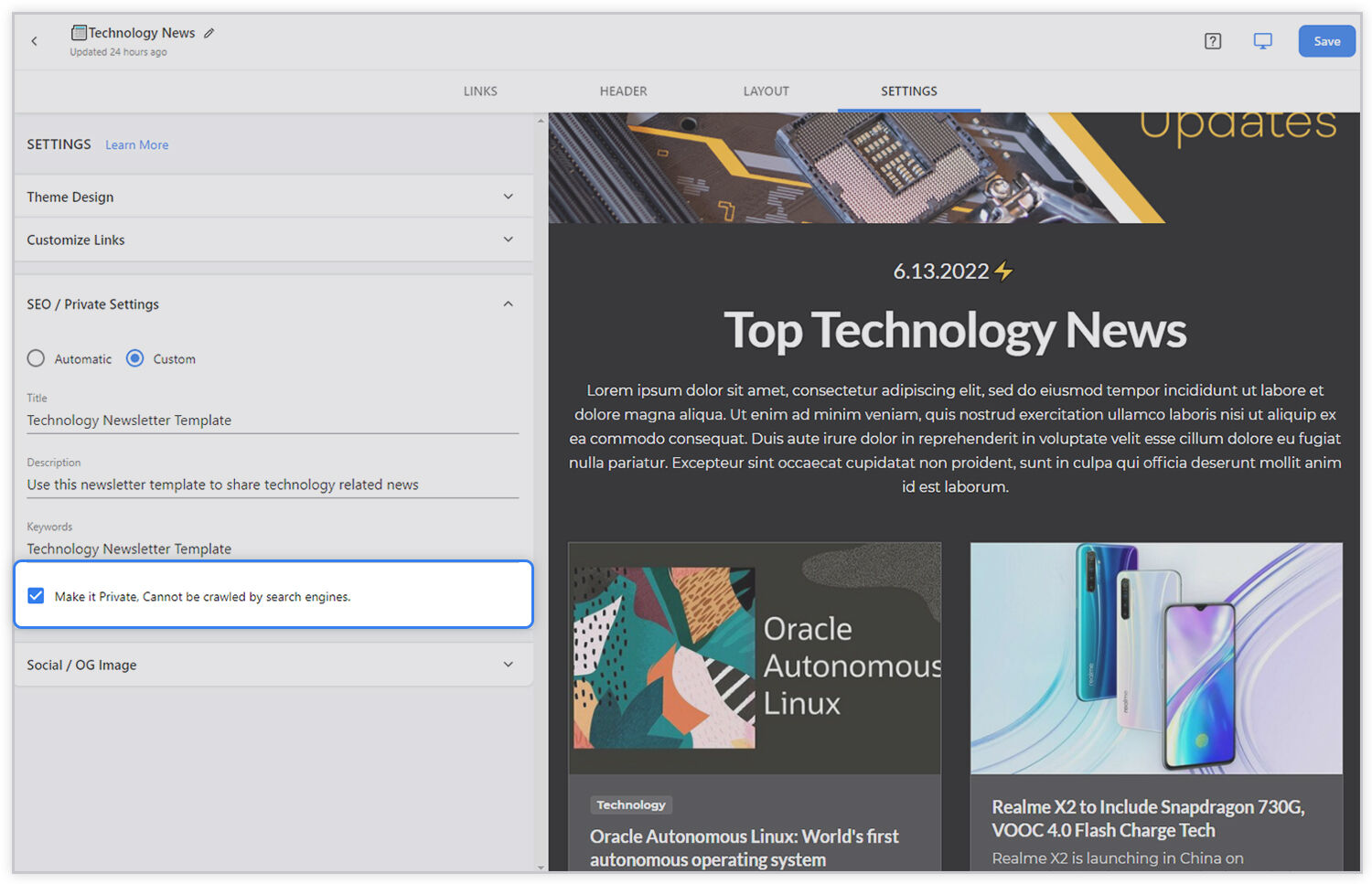
第 8 步:发布
完成后,单击发布。
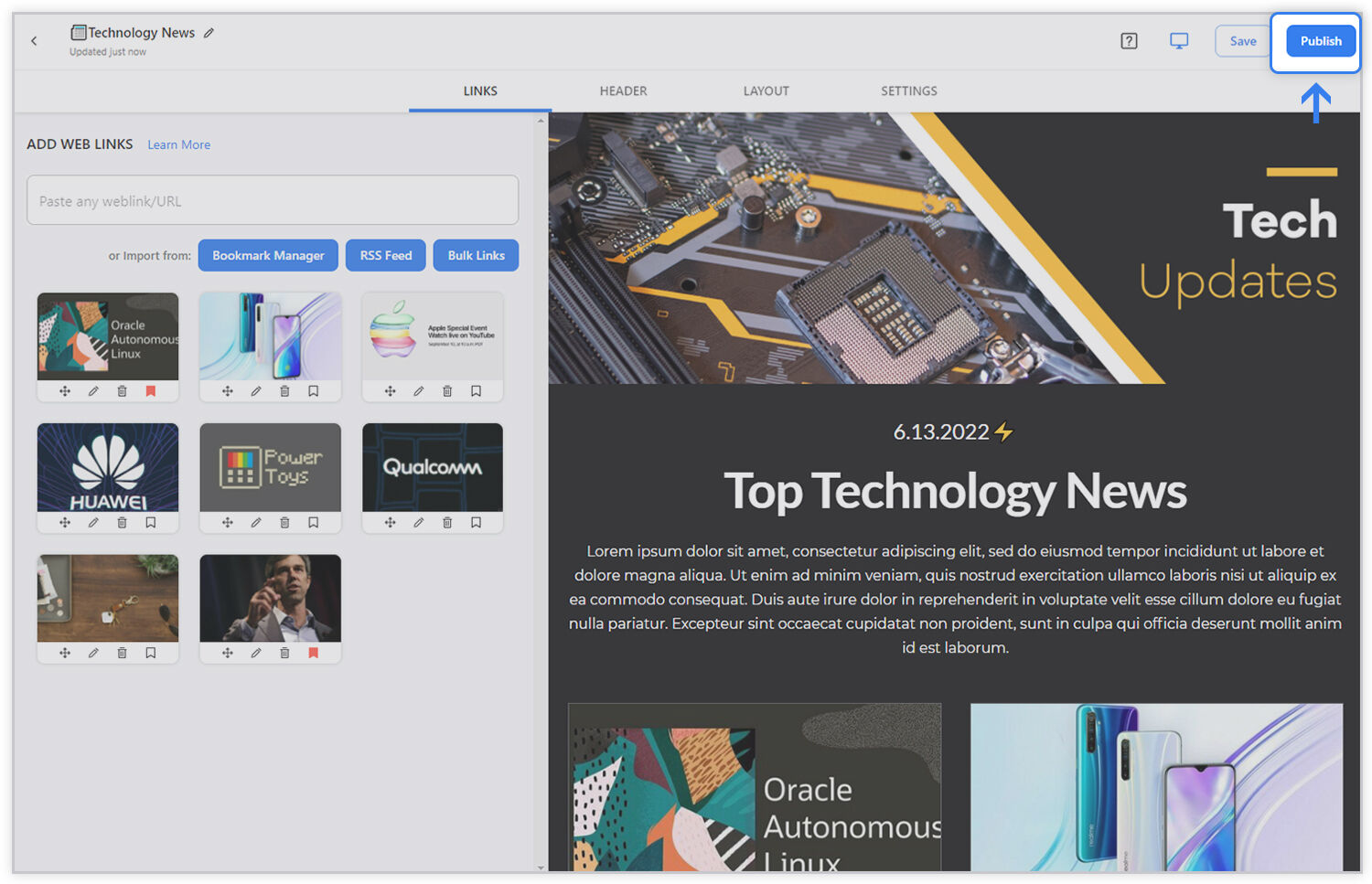
将出现一个弹出窗口,允许您自定义 URL。 一旦发布,您将无法更改它,所以让它变得完美!
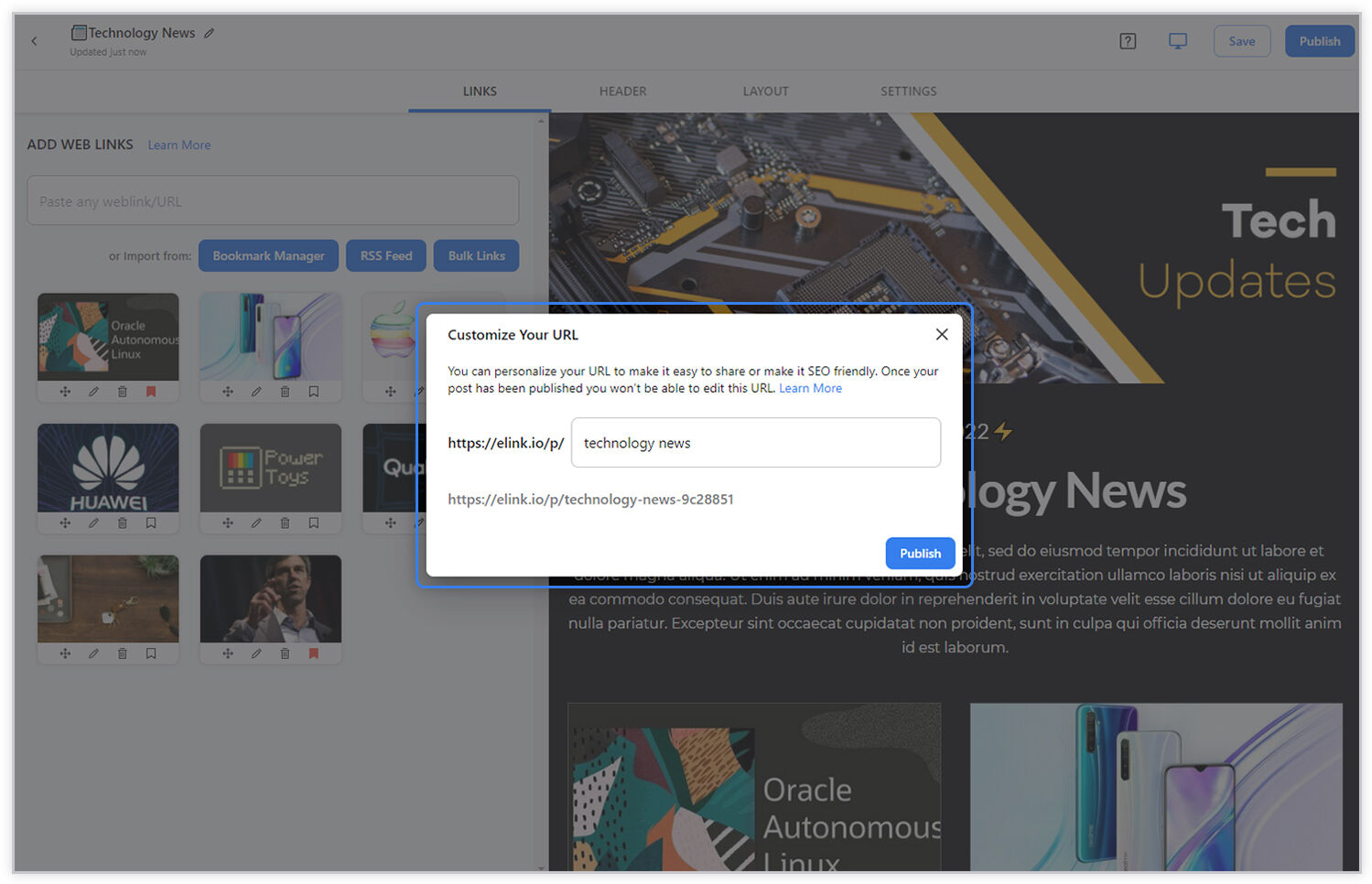 第 9 步:分享
第 9 步:分享
现在您已准备好分享您的强大帖子! 将其作为单个 Web 链接共享或将其嵌入到网站/博客中!

很简单,不是吗?
elink 网页示例
结论
给你!
我们希望使用市场中这个非常酷的工具 - elink,我们已经使开发动态网页的整个过程变得更加容易!
您现在可以管理链接、开发 RSS 提要并使用它启动 Powerpost! 通过轻松发布,您可以立即在您的网站上获取它。
那还等什么呢? 立即创建帐户,开始使用 elink!
通过推特@elink_io 让我们知道您的问题、疑问和评论。
我们很高兴收到您的来信!
祝你好运!
进一步阅读:
网页模板:它们是什么以及它们如何使您的工作更轻松!
8 个网站资源页面示例(以及如何创建自己的?)
RSS 新闻提要:它是什么以及如何为您的网站创建一个!
使用 elink 在一个链接中添加多个链接!
RSS 聚合器:它是什么、它是如何工作的以及你为什么需要它